Auswerten von Daten in der mobilen Power BI-App auf Ihrer Apple Watch
Mit der Power BI Apple Watch-App können Sie KPIs und Kartenkacheln aus Ihrem Power BI-Dashboards direkt auf Ihrer Apple Watch anzeigen. Mit KPIs und Kartenkacheln haben Sie die Performance auch auf dem kleinen Bildschirm perfekt im Blick. Sie können ein Dashboard auf Ihrem iPhone oder auf der Watch selbst aktualisieren.
Installieren Sie die Apple Watch-App.
Die Power BI Apple Watch-App ist mit der Power BI für iOS-App gebündelt. Wenn Sie also aus dem Apple App Store die Power BI-App auf Ihr iPhone herunterladen, laden Sie automatisch auch die Power BI Apple Watch-App herunter. Das Apple-Handbuch erläutert, wie Apple Watch-Anwendungen installiert werden.
Verwenden Sie die Power BI-App auf der Apple Watch.
Öffnen Sie die Power BI Apple Watch-App vom Springboard der Uhr aus oder durch Klicken auf das Power BI-Widget (sofern konfiguriert) direkt auf dem Zifferblatt der Uhr.
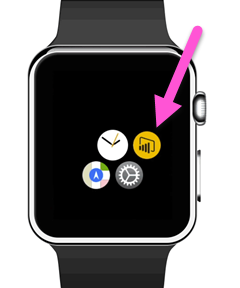
Die Power BI Apple Watch-App besteht aus zwei Teilen.
Der Index-Bildschirm ermöglicht einen schnellen Überblick über alle Kacheln für Karten und KPIs aus dem synchronisierten Dashboard.
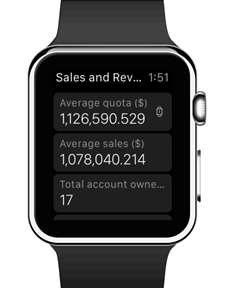
Die Kachel im Fokus: Klicken Sie auf eine Kachel auf dem Index-Bildschirm für ein ausführliches Bild einer bestimmten Kachel.
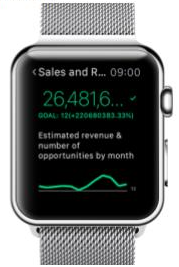
Aktualisieren eines Dashboards auf der Apple Watch
Sie können ein synchronisiertes Dashboard direkt auf Ihrer Watch aktualisieren.
- Drücken Sie in der Dashboardansicht in der Watch-App stärker auf den Bildschirm, und wählen Sie Aktualisieren aus.
Die Watch-App synchronisiert das Dashboard mit Daten aus dem Power BI-Dienst.
Hinweis
Die Watch-App kommuniziert mit Power BI über die mobile Power BI-App auf dem iPhone. Daher muss die Power BI-App auf dem iPhone zumindest im Hintergrund ausgeführt werden, damit das Dashboard in der Watch-App aktualisiert werden kann.
Aktualisieren eines Dashboards auf der Apple Watch vom iPhone aus
Sie können ein Dashboard auf der Apple Watch auch von Ihrem iPhone aus aktualisieren.
- Öffnen Sie in Power BI auf Ihrem iPhone das Dashboard, das Sie mit der Apple Watch synchronisieren möchten.
- Wählen Sie Weitere Optionen (...) >Mit Watch synchronisieren aus.
Power BI zeigt einen Indikator, dass das Dashboard mit der Apple Watch synchronisiert wird.
Sie können jeweils nur ein Dashboard mit der Apple Watch synchronisieren
Tipp
Um die Kacheln aus mehreren Dashboards auf Ihrer Apple Watch anzuzeigen, erstellen Sie ein neues Dashboard im Power BI-Dienst, und heften Sie alle relevanten Kacheln an.
Festlegen eines benutzerdefinierten Power BI-Widgets
Sie können auch eine bestimmte Power BI-Kachel direkt auf dem Zifferblatt der Apple Watch anzeigen, damit sie jederzeit sichtbar und verfügbar ist.
Das Power BI Apple Watch-Widget wird in etwa gleichzeitig mit Ihren Daten aktualisiert, sodass Ihre benötigten Informationen immer auf dem neuesten Stand sind.
Hinzufügen eines Power BI-Widgets auf dem Zifferblatt Ihrer Apple Watch
Informationen darüber finden Sie unter Zifferblatt der Apple Watch anpassen im Apple Handbuch.
Ändern des Texts auf dem Widget
Für den kleinen Bereich auf dem Zifferblatt der Apple Watch können Sie mithilfe der Power BI Apple Watch-App den Titel des Widgets ändern, damit dieses in den kleinen Bereich passt.
- Wechseln Sie auf Ihrem iPhone zur Apple Watch-Steuerungs-App.
- Wählen Sie Power BIaus.
- Navigieren Sie zum Feld Widgetname, und geben Sie dann einen neuen Namen ein.
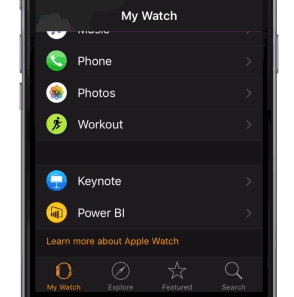
Hinweis
Wenn Sie den Namen nicht ändern, wird der Name vom Power BI-Widget nach der Anzahl der Zeichen abgeschnitten, die in den kleinen Bereich des Zifferblatts der Uhr passen.
Überlegungen und Einschränkungen
- Kartenvisuals, die eine berechnete Funktion für die Datenbeschriftungsfarbe aufweisen und an ein Dashboard angeheftet sind, werden möglicherweise auf der Apple Watch nicht angezeigt, wenn das Dashboard mit ihr synchronisiert ist.
Zugehöriger Inhalt
Ihr Feedback hilft uns zu entscheiden, welche Features wir künftig implementieren. Geben Sie deshalb bitte Ihr Votum ab, welche Features Sie sich in den Power BI Mobile-Apps wünschen.
- Laden Sie die mobile Power BI iPhone-App herunter.
- Folgen Sie @MSPowerBI auf Twitter
- Werden Sie Teil der Power BI-Community, um sich mit den Mitgliedern auszutauschen